Video: Dodavanje pristupačnih tabela i lista u e-poštu
Applies To
Outlook za Microsoft 365 Outlook za Microsoft 365 za Mac Outlook 2024 za Mac Outlook 2021 Outlook 2021 za Mac Outlook 2019 Outlook 2016
Dodavanje strukture (kao što su liste sa znakovima za nabrajanje i tabele) tekstu pomaže u komunikaciji redosleda i relacija u tekstu za čitače ekrana i brajeve pisce.
Kreiranje liste sa znakovima za nabrajanje
-
Izaberite stavku Znakovi > za nabrajanje.
-
Unesite svaku stavku liste u zaseban pasus. Da biste završili listu, dvaput pritisnite taster Enter .
Savet: Možete i da izaberete postojeći tekst, a zatim izaberete stavku Poruka > znakovi za nabrajanje da biste ga pretvorili u listu.
Kreiranje numerisane liste
-
Izaberite stavku > numerisanje.
-
Unesite svaku stavku liste u zaseban pasus. Da biste završili listu, dvaput pritisnite taster Enter .
Savet: Možete i da izaberete postojeći tekst, a zatim izaberete stavku Poruka > numerisanje da biste ga pretvorili u listu.
Kreiranje tabele
-
Izaberite lokaciju na koju želite da dodate tabelu.
-
Izaberite stavku > tabelu i izaberite željeni broj kolona i redova.
-
Dodajte tekst u tabelu.
Oblikovanje pristupačne tabele
-
Izaberite bilo gde u tabeli, a zatim idite na dizajn.
-
Izaberite željene funkcije dizajna, kao što su Red zaglavlja, Naglašeni redovi i Prva kolona.
-
Da biste videli više stilova tabele, izaberite stavku > Još .
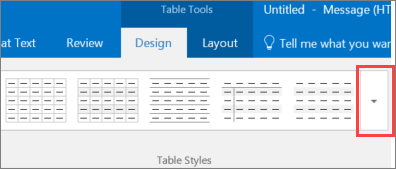
-
Izaberite stil sa jakim kontrastnim bojama.










